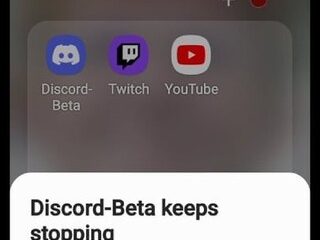我今天早些時候剛剛發表了一篇文章,介紹了 Chromebook 上的一些生產力功能,我非常珍視這些功能。借助 Phone Hub、Tote、Global Media Controls 和 Virtual Desks 等功能,ChromeOS 已成為一個功能全面的操作系統,可幫助我在更短的時間內完成大量工作。
其中一項功能 – Virtual Desks – 是我從很早就開始討論的一個主題,隨著時間的推移,它是一個不斷發展的功能。 Virtual Desks 最初是設置 4 個虛擬工作空間的簡單功能,現在已經發展到 8 個單獨的設置,具有觸控板手勢桌面切換、拖放功能和保存桌面以供日後使用的附加功能。
毫無疑問,Virtual Desks 顯然會繼續增長,但近一年前出現的一項新功能尚未進入 ChromeOS 的穩定頻道;但這只是技術問題。幾個月前在 Dev Channel 中發現了一個標誌,Virtual Desk 模板是我們都期待在 2022 年的這個時候看到的一個備受期待的新增功能。

雖然沒有正式發布開箱即用,事實證明這個新功能只是隱藏在 ChromeOS 107 中的功能標誌後面。除了啟用標誌 之外不需要任何其他步驟(可在此處找到:chrome://flags/#enable-desks-templates), 重新啟動 ChromeOS,然後試一試。
這裡沒有什麼真正的新功能,但是這個新功能在穩定頻道非常重要,它使 Virtual Desk 模板成為絕對值得一試的東西。它的工作原理很簡單:在概覽模式下,您可以選擇點擊將桌面另存為模板按鈕,桌面佈局將以您指定的名稱存儲。
保存您的虛擬桌面模板
稍後,也許在重新啟動後,您可以返回概覽模式,而不是添加新桌面,只需選擇Library 選項在頂部,選擇您要帶回的桌面,所有應用程序和窗口將重新打開並返回到您保存它們的位置。
調用虛擬桌面模板
這是一個我一直在等待添加到我的個人工作流程中的好系統。當我晚上完成工作後,我猶豫要不要關閉我的 Chromebook,因為我不想第二天早上不得不重新安排我的辦公桌。 有了 Virtual Desk Templates,我不必擔心這個。現在,我可以在晚上關閉一切,第二天早上只需點擊幾下即可恢復正常運行。這是一個小的變化,可能會對我真正正確設置辦公桌的意願產生重大影響,而且這只會節省時間。我不了解你,但這是讓我喜歡 Chromebook 的部分原因。